지난 포스트에서도 잠깐 언급했지만
'노트북을 새로 살지, 아니면 원래 쓰던 노트북을 업그레이드를 해서 몇 년은 더 사용할지' 고민하고 있었습니다.
7년 동안 사용하던 노트북이 처음 구입했을 때와는 다르게 확연히 느려지고 버벅거리기도 했고, 7년 썼으면 참 오래도 썼다는 생각이 들어서였죠.
결국에는 노트북 업그레이드로 가기로 했고, 첫 번째로 먼저 메모리RAM부터 추가 구입해서 장착하기로 했습니다.
지난 포스트
노트북 거치대 쿨링 스탠드 엑토 actto NBS-07 후기
이번 글은 아주 평범한 블로거 모드로 오랜만에 내돈내산 후기를 써봅니다. 노트북을 2009년인가 2010년부터 처음 쓰기 시작하면서 처음으로 노트북 스탠드라는 것을 사봤습니다. 이번에 제가 구
mystee.tistory.com
새 노트북 구입보다 업그레이드를 결심한 이유
7년 전(2015년)에 구입했던 노트북은 ASUS의 ROG G56JK라는 모델이었습니다.
그때는 영상편집을 배운 직후였고, 활동하던 밴드에서는 자작곡도 만들면서 앨범 준비도 하고 있었기 때문에 '프리미어', '애프터 이펙트', '큐베이스' 등의 영상 제작이나 음원 레코딩을 위한 무거운 프로그램들을 돌려야 했었습니다.
원래 사용하던 2009년인가 2010년인가에 샀던 저사양 노트북으로 돌린다는 건 상상도 못 할 프로그램들이었습니다.
어쨌든 그런 이유로 거금을 들여 ASUS의 노트북을 샀었는데..
돈이 아깝지 않을 정도로 정말 영상 제작도 자주 하고, 레코딩도 자주 했느냐 하면.. 그러지 못했습니다.
결국 영상 편집 쪽으로 취업도 포기했고, 밴드도 결국에는 해체되었기 때문이었죠.
간간이 영상 제작이나 레코딩을 할 일은 있어서 써먹기는 했지만 정말 가끔이었습니다.
유튜브를 하고싶다.
2014년에 영상편집 학원에서 프리미어와 애프터 이펙트를 배웠었다. 당시에는 스스로 생각해도 나름 창의적인 작업도 가능하고, 이 기술로 어디든 취직을 할 수도 있을 것 같았다. 결국 드러워서
mystee.tistory.com
만약 제가 유튜브를 하고 있었다면 새 노트북을 구입하는 쪽으로 더 마음이 기울었을 수도 있습니다.
그런데 제가 지금 노트북으로 주로 하는 작업은 '블로그에 포스팅하기', '프로그래밍' 정도 였습니다.
(프로그래밍도 종류에 따라서는 고사양의 컴퓨터가 필요한 때도 있습니다.)
고사양의 컴퓨터를 원하는 일반인들이 흔하게 하는 그 게임조차도 저는 하지 않습니다.
그래서 '또 새 노트북을 큰돈 들여서 샀다가 오랫동안 제대로 활용 못할지도 모르니 한 번도 안 해본 업그레이드를 해보자' 라는 쪽으로 생각이 기울었습니다.
7년 전에 구입했던 ASUS 노트북에 달려있는 CPU가 Intel Core i5-4200H인데, 아주 뒤떨어진 CPU도 아니고 나름 High-Mid 레인지에 속하는 CPU이니 (프리미어나 큐베이스도 잘 돌아가기도 했고..) 7년 전에 거금 들여 산 노트북.. 본전 뽑을 때까지 끝까지 뽕을 뽑아보기로 합니다.
메모리 구입 (삼성 DDR3 8GB 2Rx8 PC3L - 12800S)
램 구매 시 여러 영상들을 참고하면서 사전 지식을 쌓았는데, 결정적으로 가장 도움이 되었던 영상입니다.
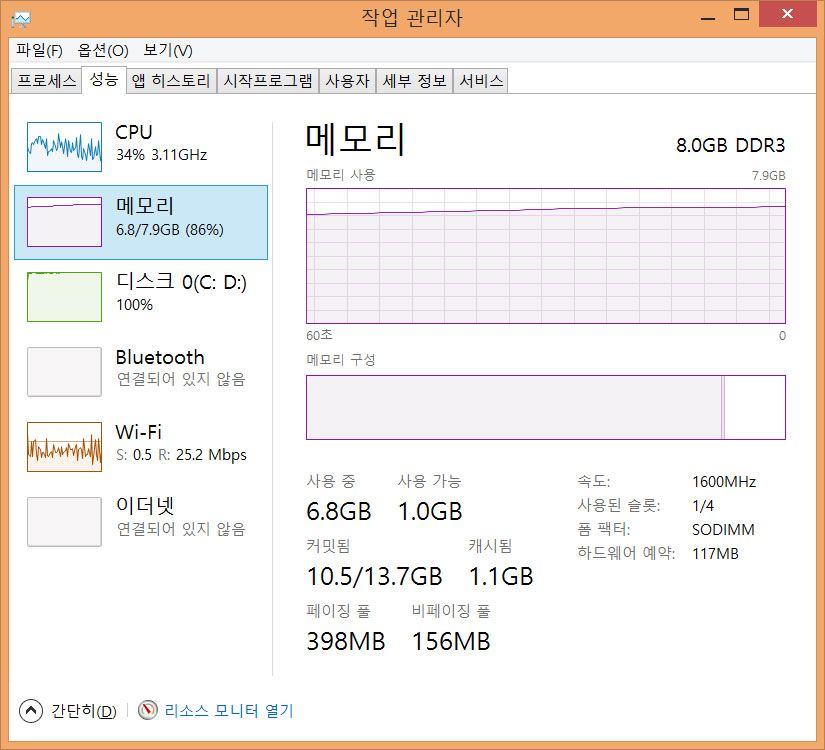
메모리가 8GB인 저의 노트북은 인터넷으로 이것저것 하면서 동시에 영상 편집 프로그램인 프리미어도 열었더니 메모리를 거의 90%까지 사용하고 있었습니다.
위의 유튜브 영상에서 90% 이상이면 증설을 하는 게 맞다고 했는데, 역시 추가할 때가 되었습니다.

똑같은 램RAM 구입을 위해서 노트북의 밑판을 뜯어냈습니다.
오, 그동안 몰랐는데 램을 삼성 것을 쓰고 있었네요.
뜯어내는 방법은 YouTube에서 본인의 노트북 모델명과 함께 'Upgrade RAM' 등과 같은 키워드로 검색을 하시면 웬만한 모델들은 뜯어내는 과정을 담은 영상이 하나쯤은 나옵니다.
노트북 LCD 교체, AS 맡기지 말고 직접 수리하세요. (feat. 노트북 LCD가 녹색으로 변하다)
Instagram에서 이 게시물 보기 mystee(@vampir_mystee)님의 공유 게시물님, 2015 5월 6 12:36오전 PDT 아주 예전에 있었던 일이었는데, 이건 정말 누군가에게는 돈을 10만원 이상 아낄 수 있는 꿀팁이라는 생각
mystee.tistory.com
그런 식으로 맛탱이 가버린 노트북의 LCD도 직접 교체한 경험이 있습니다.
(사실 이것도 새 노트북을 사지 말고 업그레이드로 가기로 한 요인 중에 하나로 작용하기도 했습니다.
LCD도 따로 구입을 해서 내 손으로 수리했던 노트북.. 쉽게 못 보내죠.)
어쨌든 노트북 안에 들어있는 램을 확인하고, 쓰여있는 글씨를 보고, 똑같은 모델로 구입을 했습니다.
뜯어낸 김에 안에 쌓여있던 먼지도 청소를 해주었고요.
메모리 추가 장착

주문하고 입금한지 이틀 후에 드디어 램이 도착해서 다시 노트북을 뜯어냈습니다.

램을 꽂는 슬롯이 2개가 있는데, 7년 동안 8GB짜리 하나만 꽂아놓고 쓰고 있었네요.

택배 안에 들어있던 이 초콜릿처럼 생긴 은박을 벗겨내 보니..

똑같은 램이 들어있습니다.
뭔가 벌써부터 기분이 좋아지던 이 순간.

7년 동안 혼자서 열심히 일하던 램에게 짝꿍이 생겼습니다.
너희들도 짝이 있구나..
앞으로 몇 년은 거뜬히 더 쓸 수 있도록 열심히 일해 주렴.. 둘이서 사이좋게.. ^_ㅠ
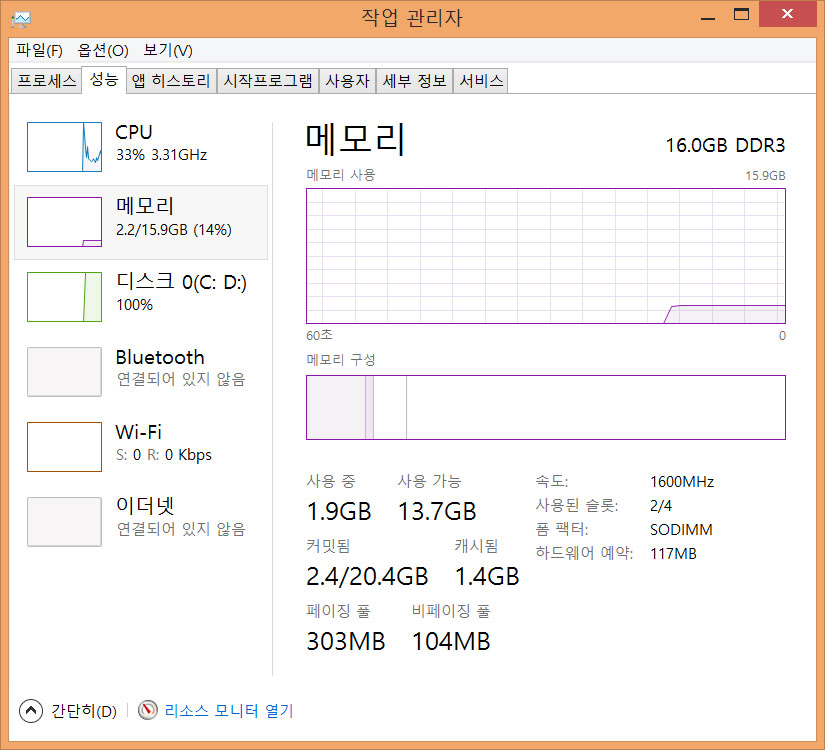
램을 추가하고 노트북을 켜서 다시 확인해보니 정상적으로 잘 인식이 되었습니다.
총메모리가 16GB가 되었고 널널하네요. ^^
기분이가 좋습니다.
그리고 추가 업그레이드를 위해서 HDD를 SSD로 교체하는 작업도 진행했습니다.
이 이야기는 다음에..
이 글이 도움이 됐다면 하단의 ♡ 공감 버튼을 꾹 눌러서
빨간 하트♥로 만들어주세요.
(비로그인도 가능합니다!!)
지인에게 보여주고 싶은 글이었다면
공감 버튼 옆을 클릭해서 SNS에 공유해주세요.
댓글은 블로그 운영에 큰 힘이 됩니다.
'blogger mystee > 여러가지 리뷰' 카테고리의 다른 글
| 가성비 냉동 피자, 노브랜드 콤비네이션 피자 후기 (6) | 2022.11.27 |
|---|---|
| 7년 사용한 노트북 업그레이드, HDD에서 SSD로 (feat. crucial MX500 2TB) (9) | 2022.10.03 |
| 노트북 거치대 쿨링 스탠드 엑토 actto NBS-07 후기 (4) | 2022.09.19 |
| 스타벅스 흑임자 크림 케이크 후기, 앞으로 다시는 안먹을 겁니다. (10) | 2022.01.17 |
| 오리온 오징어 땅콩과 노브랜드 꼬마 오징어 땅콩 비교 (9) | 2021.11.11 |




댓글